De mest effektiva tangentbordsgenvägarna för Photoshop CS 6
Miscellanea / / December 02, 2021
Bildredigering kan vara en rolig upplevelse för en användare, men om det är en del av ditt arbetsflöde kan det också vara frustrerande. Särskilt om det görs fel eller inte på det mest optimala sättet. Att använda Photoshop CS 6 kan vara en besvärlig upplevelse om du inte är det med kortkommandon. Men inte alla kortkommandon är värda att komma ihåg.

Låt oss ta en titt på de som kan spara dig mest tid och vara mest effektiva för att förbättra ditt arbetsflöde.
Verktygen
När du redigerar vilken bild som helst, skulle du oundvikligen sluta använda verktyg som flytta, välja, lappa och så vidare. De Flytta, Tält, Borsta, och Ögon droppar är kanske de som används mest av de flesta människor. Photoshop själva har en omfattande lista med kortkommandon (Redigera -> Tangentbordsgenvägar) för allt, men det är alldeles för långt och komplicerat för att ens bry sig om.

Kanske använder du några andra verktyg, men det är vad du behöver memorera först.
V Flytta
M Markeringsverktyg
L Lassoverktyg
W Snabbval, Trollstav
jag Pipett, färgprov, linjal, not, räkning
J Spot Healing Brush, Healing Brush, Patch, Red Eye
B Pensel, penna, färgbyte, mixerborste
Om du inte liknar mig och använder olika verktyg så här är listan över alla andra verktyg som du kan hitta i Photoshop CS 6.
S Klonstämpel, mönsterstämpel
C Beskärnings- och skivverktyg
Y History Brush, Art History Brush
E Suddgummiverktyg
G Gradient, Färghink
O Dodge, Burn, Sponge
P Pennverktyg
TSkriv verktyg
A Vägval, direktval
U Rektangel, rundad rektangel, ellips, polygon, linje, anpassad form
K 3D-verktyg
N 3D-kameraverktyg
H Hand
R Rotera
Z Zoom
D Standardfärger
X Växla förgrunds- och bakgrundsfärger
F Snabbmaskläge
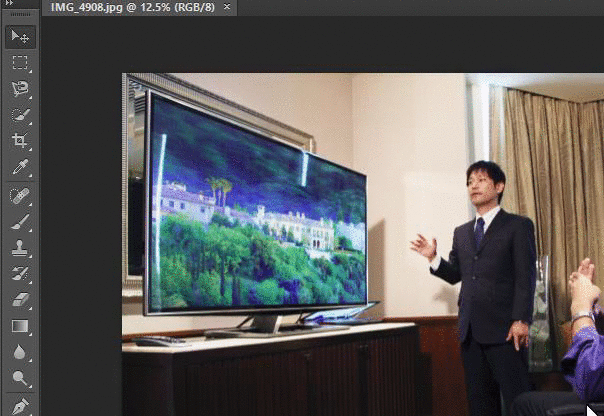
Det viktigaste att komma ihåg med dessa genvägar är hur du cyklar med "kapslade" verktyg. Som Tält verktyget har Rektangulär såväl som Elliptisk markeringsram inuti den. Men att trycka på kortkommandot M kommer inte att växla mellan dessa genvägar. Snarare måste du knacka Skift+M att cykla mellan dessa "kapslade" verktyg.
Skikten
Att arbeta på lager med kortkommandon kan vara knepigare än vad det låter, men med lite övning är det faktiskt sparar mer tid. Här är hela listan över kortkommandon när du arbetar med lager.
Mac-användare: Använd Cmd-tangenten istället för Ctrl och Option-tangenten istället för Alt.
Skapa nytt lager Ctrl-Skift-N
Välj icke sammanhängande lager Ctrl-klicka på lager
Välj sammanhängande lager Klicka på ett lager och sedan Skift-klicka på ett annat lager
Ta bort lager Radera nyckel
Visa innehållet i lagermasken Alt-klicka på lagermaskikonen
Stäng av lagermasken tillfälligt Skift-klicka på lagermaskikonen
Klona lagret när du flyttar det Alt-Dra
Hitta/Välj lager som innehåller objekt Ctrl-klicka på objekt med verktyget Flytta
Ändra lageropacitet Siffertangenter (med flytta verktyget valt)
Cykla ner eller upp genom blandningslägen Skift-Plus(+) eller Minus(–)
Ändra till ett specifikt blandningsläge (med/flytta verktyg) Skift-Alternativ-bokstav (dvs: N=Normal, M=Multiplicera. etc.)

Diverse
Panelgenvägar kan vara lätta att komma ihåg för de flesta och pennverktyget har sin egen uppsättning komplexa kortkommandon. Men de är inte lika användbara som de som listas nedan. Dessa kommer inte bara att hjälpa till att minska tiden som läggs på att arbeta med själva redigeringsarbetet, utan hjälper också till med att rensa bort dina utrymmen i Photoshop CS 6.
Växla mellan öppna dokument Ctrl-tilde(~)
Ångra eller gör om operationer efter den senaste Ctrl-Alternativ-Z/-Skift-Z
Använd sista filtret Ctrl-F
Öppnar dialogrutan Senaste filter Ctrl-Alt-F
Handverktyg Mellanslagstangenten
Återställ dialogrutan Håll ned Alt, Avbryt förvandlas till återställningsknapp, klicka på den
Öka/minska värdet (i valfritt alternativfält) med 1 enhet Upp/Ner-pil
Öka/minska värdet (i valfritt alternativfält) med 10 enheter Skift-upp/ned-pil
Upprepa sista transformationen Ctrl-Skift-T
Mät vinkel mellan linjer (gradskivefunktion) När linjalen har ritats, Option-Dra slutet av raden med linjalverktyget
Flytta beskärningsram medan du skapar Håll mellanslag medan du ritar
Snap Guide till linjal ticks Håll ned Shift medan du drar
Markera fält i alternativfältet (ej tillämpligt för alla verktyg) Stiga på (Lämna tillbaka för Mac)
Fäst inte objektkanten medan du rör dig Håll ned Ctrl medan du drar
Om du inte gillar standardgenvägarna kan du alltid gå till Redigera -> Tangentbordsgenvägar -> Importera ikon och importera din egen uppsättning kortkommandon. Dessutom kan du redigera befintliga genvägar från samma meny.

Gör Photoshop snabbare: Här är de bästa tipsen för att få Photoshop att köras snabbare på vilken dator som helst.
Älskar du Photoshop?
Vi skulle vilja veta om du vill se fler sådana inlägg kring Photoshop CS 6, eller om det finns några särskilda problem som har fixat dig. Lämna oss en kommentar i vårt forum.



